CAD如何绘制门窗?
溜溜自学 室内设计 2022-01-06 浏览:2310
大家好,我是小溜。CAD是一款非常实用的绘图建模软件。软件的应用领域广泛,如建筑、土木工程、电器工程和制造业等,都非常的受欢迎。一些建筑的图纸少不了绘制一些门窗,那么CAD如何绘制门窗?新手可能毫无头绪,为了帮助大家更快上手,下面的教程分享给大家。
想要更深入的了解“CAD”可以点击免费试听溜溜自学网课程>>
工具/软件
电脑型号:联想(lenovo)天逸510s; 系统版本:Windows7; 软件版本:CAD2020
方法/步骤
第1步
首先我们需要绘制门窗的面,那就是一个矩形,输入快捷键【rec】
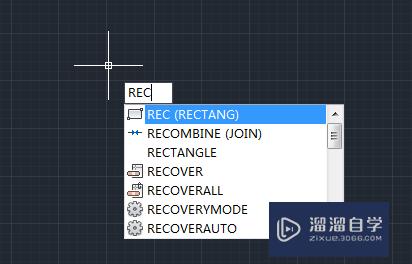
第2步
拖动你的鼠标,根据你的数据绘制理想的矩形,再次左击矩形成型
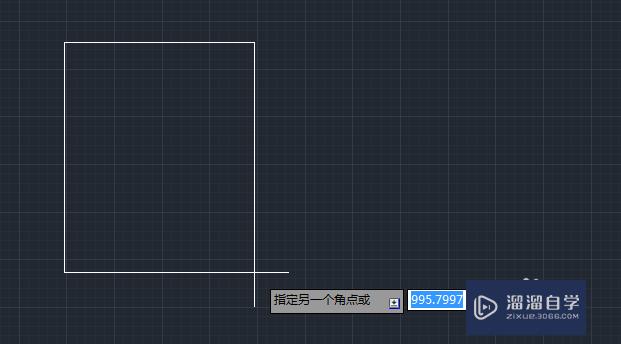
第3步
然后就是绘制双开门大门的门缝,输入【pl】,确定你的中点捕捉处于激活状态。
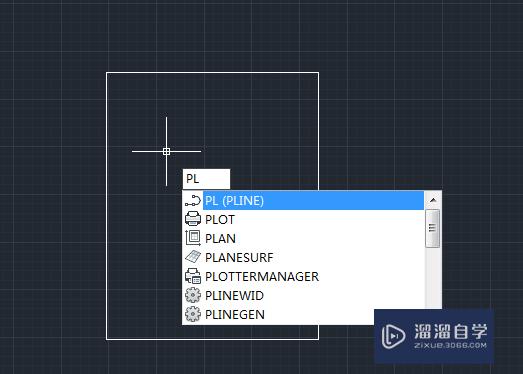
第4步
捕捉门框的中点,绘制直线,再次捕捉门槛的中点或者垂足,绘制门缝。
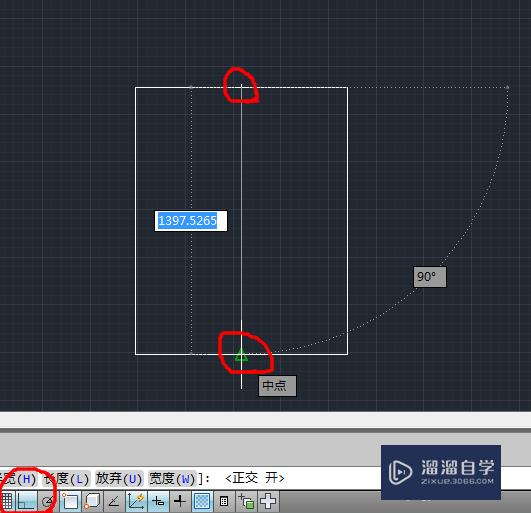
第5步
下一步就是画门把手了,再次输入【rec】,绘制一个理想的门把手。
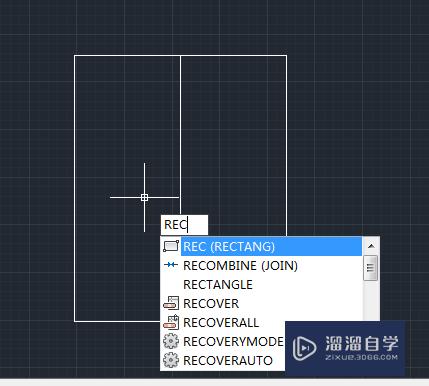

第6步
下一步就是绘制另一面的门把手,单击这个门把手。
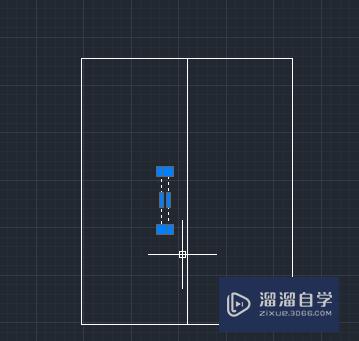
第7步
输入【mi】快捷键,猜到我要干什么了吧,没错就是镜像。
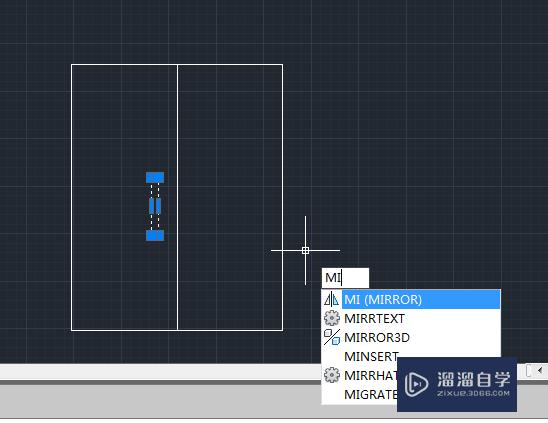
第8步
确定镜像的第一点
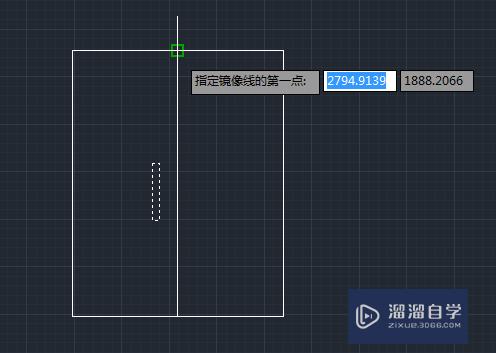
第9步
然后确定镜像的第二点
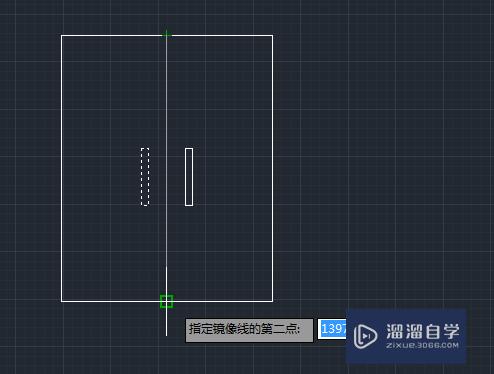
第10步
提示是否删除源图像,选择n,回车
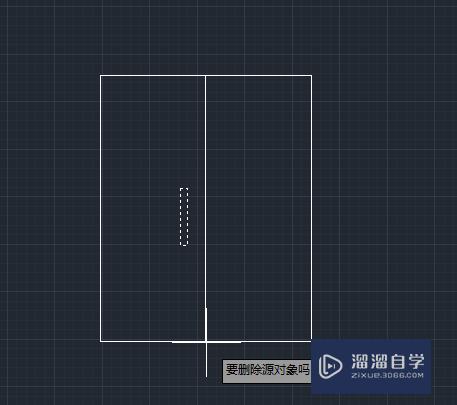
第11步
一扇简单的大门就这样被画好了,窗户同理哦。

温馨提示
以上就是关于“CAD如何绘制门窗?”全部内容了,小编已经全部分享给大家了,还不会的小伙伴们可要用心学习哦!虽然刚开始接触CAD软件的时候会遇到很多不懂以及棘手的问题,但只要沉下心来先把基础打好,后续的学习过程就会顺利很多了。想要熟练的掌握现在赶紧打开自己的电脑进行实操吧!最后,希望以上的操作步骤对大家有所帮助。
相关文章
距结束 06 天 09 : 18 : 39
距结束 01 天 21 : 18 : 39
首页








